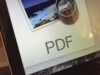Come convertire TXT in PDF
Hai appena redatto un file di testo in formato TXT e un tuo collega ti ha chiesto di inviarglielo convertito in PDF. Beh, considerando il fatto che i documenti in formato PDF possono essere consultati senza alcun tipo di problema sulla quasi totalità dei dispositivi presenti sulla piazza la richiesta mi sembra più che lecita. Come dici? La pensi anche tu in questo modo ma non hai la minima idea di come fare per convertire TXT in PDF?
Ti assicuro che non hai motivo di preoccuparti: von la guida di oggi, infatti, andremo a scoprire tutto ciò che è possibile fare per convertire TXT in PDF in maniera immediata e con il minimo sforzo su PC Windows, Mac, dispositivi Android, iPhone e iPad. Esistono anche dei servizi online gratuiti che permettono di compiere questa trasformazione in quattro e quattr’otto senza dover installare software aggiuntivi.
Ciò detto, non ti resta che prenderti qualche minuto di tempo libero e leggere le indicazioni che sto per fornirti. Ti assicuro che sarai soddisfatto dei risultati ottenuto. Buona lettura e in bocca al lupo per tutto!
Indice
Come convertire TXT in PDF gratis
La conversione dei file da un formato all’altro è uno dei temi portanti della produttività: questo perché spesso, e se lavori con un computer ne converrai sicuramente, ci si ritrova a dover condividere con terzi il proprio lavoro senza rischiare problemi di visualizzazione che, come avrai sicuramente sperimentato in prima persona, possono presentarsi usando software diverso rispetto a quello d’origine.
Uno dei formati più apprezzati in tal senso è il PDF, perché garantisce una visualizzazione ottimale tramite qualsiasi tipo di software e sistema operativo. Se sei qui oggi è perché stai cercando un metodo efficiente, semplice e veloce per convertire TXT in PDF gratis, ebbene ho la soluzione che fa per te, qualsiasi sia il tuo dispositivo di riferimento.
Convertire file TXT in PDF: Windows
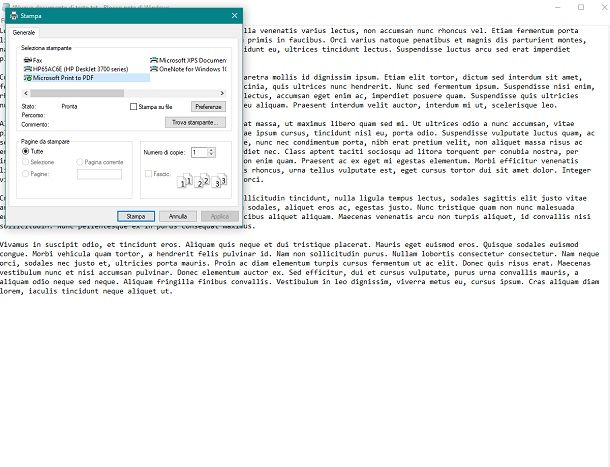
Se utilizzi il sistema operativo Windows 11 o Windows 10 ho una buona notizia per te: non necessiti di un programma per convertire TXT in PDF. Ciò significa che non dovrai installare o scaricare alcun software aggiuntivo per eseguire questa operazione. Capisco la tua confusione, hai aperto più volte il Blocco Note e tentato di trasformare in PDF il tuo TXT senza però alcun risultato concreto.
In realtà, per effettuare la conversione, devi avvalerti della stampante virtuale inclusa “di serie” in Windows. Non temere però, non hai bisogno di mandare in stampa alcunché! Se non l’hai mai utilizzata, ti illustro subito come fare. Innanzitutto apri il file TXT che hai intenzione di trasformare in PDF con qualunque programma adatto allo scopo (es. Blocco Note), dopodiché fai clic sul menu File, in alto a sinistra, e scegli l’opzione Stampa.
Vedrai la finestra di stampa e, sotto Seleziona stampante, diverse opzioni (in base al numero di stampanti collegate al computer). Da questo elenco devi scegliere la voce Microsoft Print to PDF e poi fare clic sul pulsante Stampa in basso.
Si aprirà a questo punto una nuova finestra chiamata Salva output di stampa con nome, devi quindi scegliere una posizione all’interno del PC per salvare il file: dove c’è scritto Nome file assegna un nome al tuo PDF, mentre dove c’è scritto Salva come potrai scegliere il formato (in questo caso è di base su Documento PDF (.pdf)). Congratulazioni! Hai creato il tuo file PDF a partire da un TXT e senza installare alcunché, visto com’è facile?
Convertire file TXT in PDF: Mac
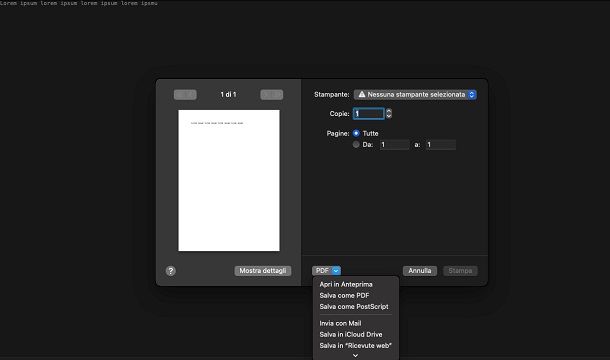
Se possiedi un Mac non lasciarti prendere dal panico, trasformare un file TXT in PDF usando il sistema operativo macOS non è per nulla difficile e non richiede installazioni aggiuntive, puoi fare tutto con i programmi “di serie”. Non avrai nemmeno bisogno di una connessione a Internet per portare a termine questa tua “missione”.
Inizia subito aprendo il tuo file TXT usando qualsiasi applicazioni adatta allo scopo, anche il programma nativo di macOS TextEdit (ti basterà fare doppio clic sul file in questione oppure, se il software non è quello di default, puoi cliccare sul file con il tasto destro del mouse e selezionare dal menu a tendina le opzioni Apri con > TextEdit). Ora fai clic sul menu File, in alto a sinistra, e scegli Stampa.
In basso troverai il selettore con scritto PDF: clicca su di esso e poi scegli dal menu a tendina la dicitura Salva come PDF. Seleziona la cartella in cui vuoi salvare il file e rinominalo a piacimento, dopodiché fai clic su Salva in basso a destra e avrai completato la conversione da TXT a PDF anche su Mac.
Convertire file TXT in PDF online
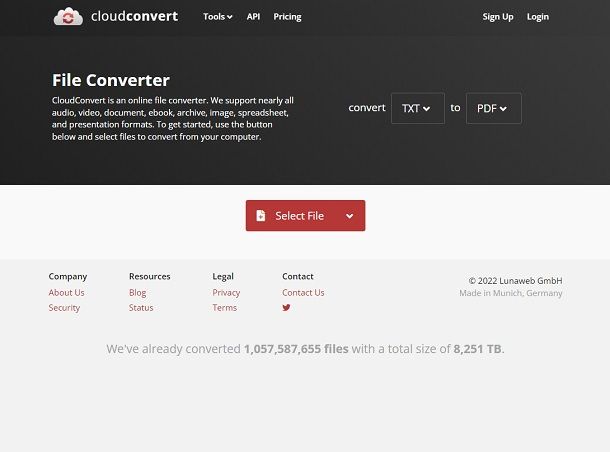
I siti per convertire PDF in TXT online gratis (e viceversa) sono numerosi, non ti farò un noioso elenco ma anzi, ti spiegherò in dettaglio il funzionamento di uno dei siti Web più completi e facili da utilizzare: CloudConvert. Si tratta di un’opzione gratuita ma con una limitazione: è possibile effettuare solo 25 conversioni al giorno e, per ottenerne di ulteriori, è necessario acquistare pacchetti di conversione. Maggiori informazioni qui.
Per utilizzare CloudConvert in modo gratuito, recati sul sito ufficiale e inizia con il selezionare la tipologia di file da convertire, fai clic sui tre puntini orizzontali a destra della voce convert e seleziona dal menu che compare l’estensione TXT (scrivila nella barra Search Format per trovare immediatamente il pulsante da premere). Ora fai clic sui tre puntini orizzontali a destra della voce to per scegliere il formato di destinazione, selezionando in questo caso PDF.
Ora devi fare clic sul pulsante Select File in basso per navigare all’interno delle cartelle del computer e selezionare il tuo file TXT. Per concludere l’operazione devi scegliere il pulsante Convert in basso a destra: attendi che il sito porti a termine l’operazione e visualizzerai così il file PDF pronto per essere scaricato. Fai quindi clic sul pulsante Download in basso a destra per ottenere il file convertito.
CloudConvert non è l’unico sito che consente questo tipo di operazione, puoi utilizzarne anche di ulteriori come Online2PDF. Anche questa è una risorsa gratuita con alcune limitazioni: la dimensione massima di ogni file non può essere superiore a 100 MB, si possono selezionare fino a 20 file da convertire ma tutti insieme non possono superare i 150 MB.
Convertire file TXT in PDF: Android
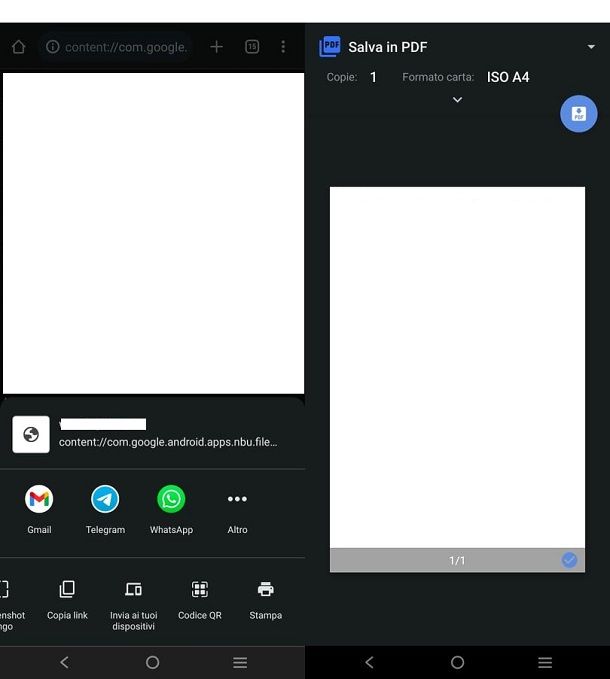
Anche su smartphone, non hai bisogno di una specifica app per convertire TXT in PDF e puoi sfruttare il classico browser Google Chrome o qualsiasi altra app in grado di visualizzare i file TXT per ottenere lo stesso risultato. In che modo? È proprio quello che intendo illustrarti.
Innanzitutto devi aprire il tuo file TXT con un’app adatta: mantenendo come esempio il browser Chrome, ti basta fare tap sul file che hai trasferito (o creato) sullo smartphone e ti verrà chiesto di aprirlo con un’applicazione, scegli quindi Chrome. A questo punto, devi toccare i tre puntini verticali che vedi in alto a destra per far apparire il menu aggiuntivo.
In quest’ultimo, cerca Condividi (identifichi rapidamente questa voce guardando l’icona relativa, ovvero tre sfere collegate) e tocca l’opzione, facendo tap poi su Stampa. In alto, devi ora selezionare la stampante, in questo caso quella virtuale di Android, fai dunque tap sul nome della stampante e scegli dal menu a tendina la voce Salva in PDF.
Per completare l’operazione tocca il cerchio in alto a destra con una freccia che punta verso il basso e la scritta PDF, ora ti resta solo da selezionare la cartella dello smartphone e il nome del file da salvare, fai poi tap su Salva in basso a destra per concludere la conversione da TXT a PDF.
Convertire file TXT in PDF: iPhone
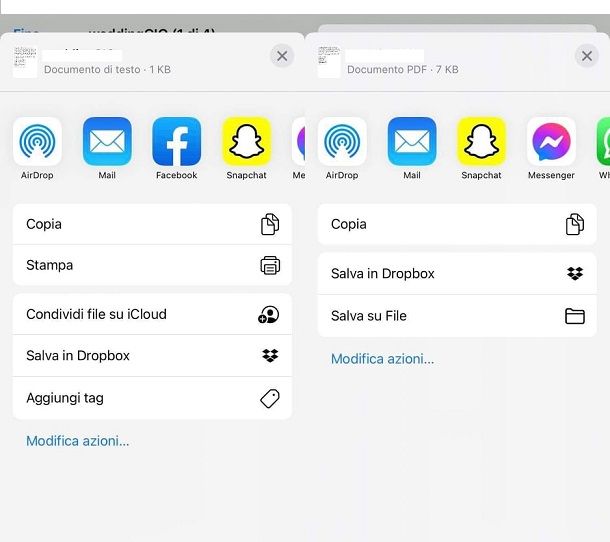
Adesso passiamo a iPhone e iPad. Anche in questo caso puoi effettuare la trasformazione del tuo file senza necessitare di software esterni.
Su iPhone, apri innanzitutto il documento con qualsiasi adatta allo scopo (va bene anche selezionarlo nel file manager predefinito File), dopodiché, dalla pagina di visualizzazione, fai clic sull’icona del quadrato con la freccia verso l’alto (lo trovi tipicamente in basso a sinistra). Scegli dal menu l’opzione Stampa per vedere le varie impostazioni, poi esegui un tap prolungato e poi un tap singolo sull’anteprima di stampa.
Così facendo il documento si aprirà nuovamente ma nel formato PDF. Questo non è ancora salvato, quindi devi toccare ancora una volta il riquadro con la freccia verso l’alto in basso a sinistra. Dal menu scegli ora Salva su File e decidi dove salvare il documento (puoi scegliere se conservarlo sul tuo dispositivo o se caricarlo su app di cloud storage, come Dropbox o Google Drive, a seconda delle tue esigenze).
Quando hai completato la tua selezione non ti resta altro da fare che toccare Salva in alto a destra e avrai convertito con successo il tuo TXT in PDF senza l’ausilio di alcuna applicazione o software aggiuntivo.

Autore
Salvatore Aranzulla
Salvatore Aranzulla è il blogger e divulgatore informatico più letto in Italia. Noto per aver scoperto delle vulnerabilità nei siti di Google e Microsoft. Collabora con riviste di informatica e cura la rubrica tecnologica del quotidiano Il Messaggero. È il fondatore di Aranzulla.it, uno dei trenta siti più visitati d'Italia, nel quale risponde con semplicità a migliaia di dubbi di tipo informatico. Ha pubblicato per Mondadori e Mondadori Informatica.